Abrir Equipos de Microsoft en múltiples ventanas o instancias de la aplicación no es posible. Pero, también se puede acceder a Teams desde el portal web de Teams mediante cualquier navegador web. En esta publicación, describiremos los pasos que puede seguir para abrir varias instancias de Microsoft Teams en su PC con Windows 10.
Es lógico que si está en varios chats, editando un archivo e intentando unirse a una reunión de Teams, no querrá dejar atrás cada acción en curso para pasar a la siguiente y barajar tratando de encontrar dónde lo dejó. en cada sección más adelante. Incluso las ventanas separadas para un chat serían de gran ayuda o permitir que una reunión inicie una nueva ventana fuera de Teams y deje lo que esté trabajando en la ventana original.
Tener la capacidad de cambiar el contexto sin duda permitirá a los usuarios hacer más trabajo.
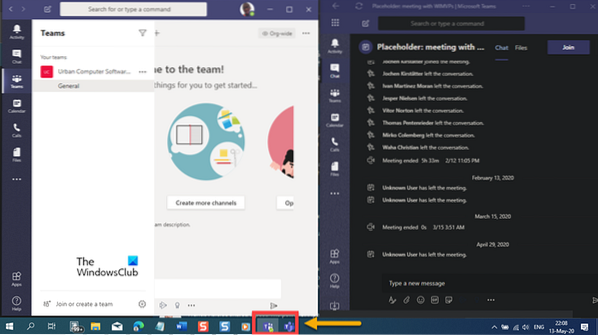
Si descubre que está entrando y saliendo de diferentes arrendamientos de Teams todo el tiempo, y tiene muchos canales que frecuenta y desea abrirlos al mismo tiempo que su calendario, chats y otras aplicaciones, siga las instrucciones descritas. a continuación para poder abrir Microsoft Teams en varias ventanas en Windows 10.
Cómo abrir varias instancias de Microsoft Teams
Si desea abrir varias instancias de Microsoft Teams en Windows 10, haga lo siguiente:
- Inicie la aplicación Microsoft Teams en su PC con Windows 10.
- Ingrese sus credenciales para iniciar sesión en Microsoft Teams.
- A continuación, abra el navegador Microsoft Edge.
La razón para elegir Edge Chromium es que el navegador viene con soporte para aplicaciones web progresivas (PWA), lo que hace posible instalar un sitio web como una aplicación nativa en Windows 10 que permite funciones adicionales, como notificaciones push, actualización de datos en segundo plano, soporte sin conexión , y más.
- Ahora, dirígete a los equipos.microsoft.com.
- Ingrese sus credenciales (si no ha iniciado sesión automáticamente) para iniciar sesión.
- Una vez que haya iniciado sesión, haga clic en los puntos suspensivos (los 3 puntos horizontales) en la esquina superior derecha para abrir el menú de configuración de Edge.
- Escoger Aplicaciones> Instale este sitio como una aplicación.
Ahora obtendrá una ventana emergente separada para Instalar aplicación.
- Haga clic en Instalar en pc.
Una vez hecho esto, la ventana del portal de Microsoft Teams se instalará como una aplicación nativa en su PC con Windows 10, con un icono agregado a la barra de tareas.
Ahora puede abrir Microsoft Teams en varias ventanas. Esto no causará ninguna diferencia entre la aplicación de Teams instalada y la aplicación nativa del portal web. Se actualizará automáticamente y recibirá notificaciones y llamadas inmediatas cuando alguien haga ping o intente comunicarse con usted.
Espero que encuentre útil esta publicación!
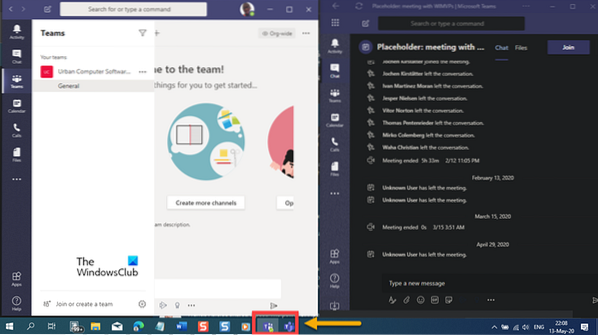
 Phenquestions
Phenquestions


